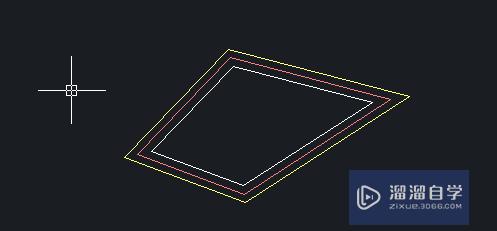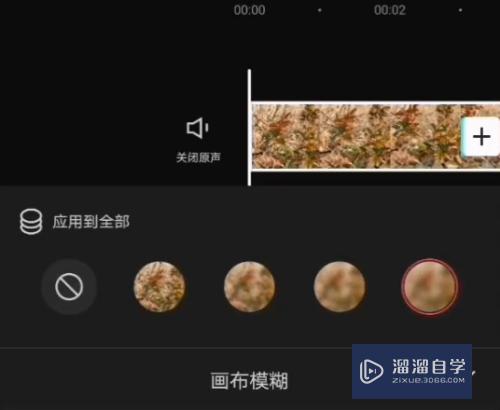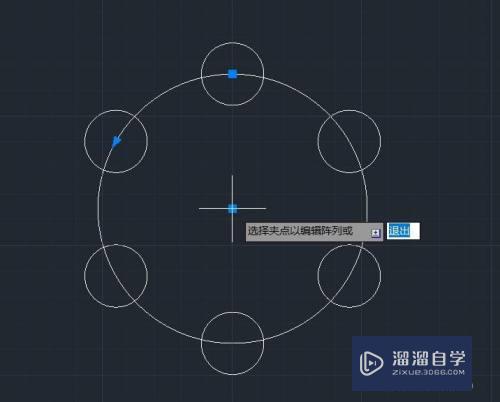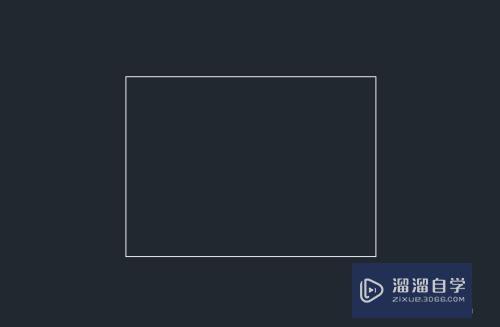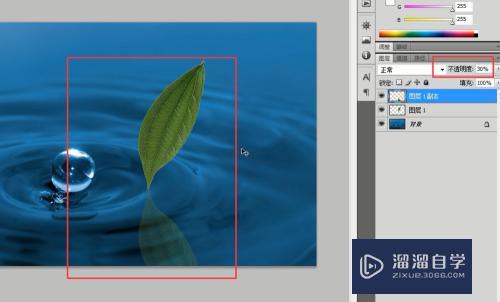CAD快速看图外部参照显示不全怎么办(cad快速看图外部参照显示不全怎么办呢)优质
在用CAD快速看图打开图纸时。有时候会碰到一个提示:外部参照没有加载。导致图纸显示不全。那么CAD快速看图外部参照显示不全怎么办呢?小渲这就来告诉大家方法。
工具/软件
硬件型号:神舟(HASEE)战神Z7-DA7NP
系统版本:Windows7
所需软件:CAD编辑器
方法/步骤
第1步
有时打开图纸会出现一个提示:图纸有一个或多个外匠屈部参照无法加载。可能是文件路径有问题。没有加载外部参照。会导致图纸显示不全。如图:
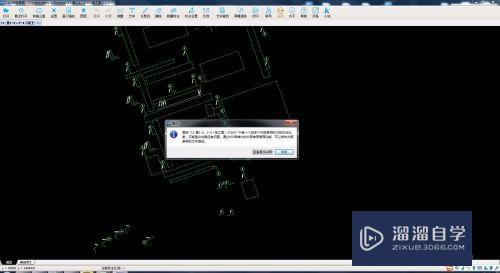
第2步
此时点击VIP按钮里的“外部参照管理”。查看外部参照的信息。

第3步
弹出对话框。可以看到。打开图纸。确实有一张参照底图。名字是:葫芦岛底图。他的状态是:文件找不到。我们需要做的就是胳蚂找到这个底图。加载他。
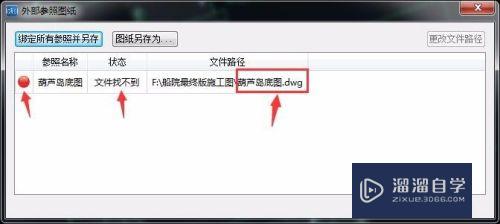
第4步
鼠标左键点击这条信息。点击右上角的“更改文件路径”。此时弹出来对话框。让我们选择这个底图。经过查找。发现在C盘下有这个图纸往劣侨。选中图纸。点击打开。
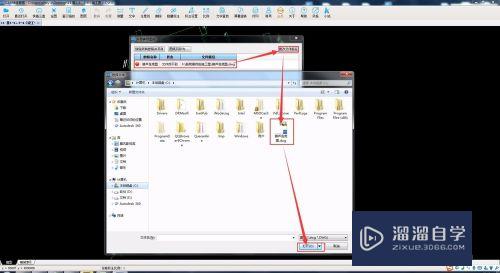
第5步
此时会自动加载这个底图。可以看到红灯变绿。文件已加载。左下角的状态也变成“加载成功”。可以看到图纸显示完整了。
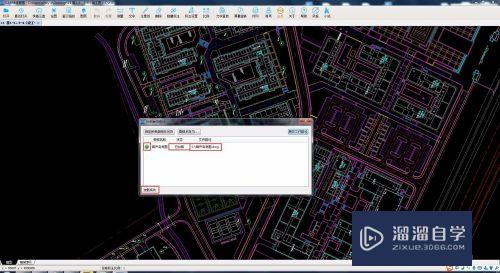
以上关于“CAD快速看图外部参照显示不全怎么办(cad快速看图外部参照显示不全怎么办呢)”的内容小渲今天就介绍到这里。希望这篇文章能够帮助到小伙伴们解决问题。如果觉得教程不详细的话。可以在本站搜索相关的教程学习哦!
更多精选教程文章推荐
以上是由资深渲染大师 小渲 整理编辑的,如果觉得对你有帮助,可以收藏或分享给身边的人
本文标题:CAD快速看图外部参照显示不全怎么办(cad快速看图外部参照显示不全怎么办呢)
本文地址:http://www.hszkedu.com/60873.html ,转载请注明来源:云渲染教程网
友情提示:本站内容均为网友发布,并不代表本站立场,如果本站的信息无意侵犯了您的版权,请联系我们及时处理,分享目的仅供大家学习与参考,不代表云渲染农场的立场!
本文地址:http://www.hszkedu.com/60873.html ,转载请注明来源:云渲染教程网
友情提示:本站内容均为网友发布,并不代表本站立场,如果本站的信息无意侵犯了您的版权,请联系我们及时处理,分享目的仅供大家学习与参考,不代表云渲染农场的立场!